Общение и взаимодействие в интернете не может происходить без обмена ссылками – ссылки позволяют переходить с сайта на сайт и вливаться в интерактивное пространство. Обмениваясь комментариями в блогах или на форумах, вы нередко испытываете желание поделиться с собеседниками интересной ссылкой. Проще всего скопировать нужную ссылку из адресной строки и вставить ее в текст сообщения, но гораздо аккуратнее будет выглядеть ваша ссылка в виде кликабельного текста. 
 Вам будет интересно:Как сделать надпись ссылкой
Вам будет интересно:Как сделать надпись ссылкой
Вопрос «Как сделать страницу без .html» - 2 ответа
Инструкция
Для того чтобы создать кликабельную ссылку, используйте известный HTML-тег .
После знака равенства вставьте адрес, скопированный из строки браузера, которым вы хотите поделиться с окружающими, а внутри тега, между угловыми скобками, введите текст будущей ссылки, который отобразится в кликабельном виде в вашем сообщении. Таким образом, код для ссылки будет выглядеть следующим образом: ВАШ ТЕКСТ.
Вы можете создать кликабельную ссылку не только из текстовой строки, но и из любого изображения. Чтобы превратить картинку в ссылку, используйте следующий код:.
Если вы хотите, чтобы ссылка, на которую кликнет ваш собеседник, открылась не в текущем окне, а в новом окне, видоизмените код так:ВАШ ТЕКСТ
Для создания кликабельных ссылок вы можете использовать не только тег a href, но и тег url. Скопируйте адрес страницы из адресной строки браузера. Используйте следующий код для вставки ссылки:[url=АДРЕС СТРАНИЦЫ]ТЕКСТ ССЫЛКИ[/url]
Результат будет таким же, как и в предыдущем случае – ссылка превратится в текстовую строку, которая при нажатии позволит перейти на какой-либо сайт. Однако тег url корректно работает не на всех сайтах, поэтому рекомендуется использовать универсальный HTML-тег a href.
Совет 2: Как сделать текстовую картинку
В последнее время среди пользователей социальных сетей наблюдается следующая тенденция: размещение картинок в формате ASCII. Данный формат не является графической составляющей, но внешне картинки, созданные в этом формате, похожи на их аналоги. 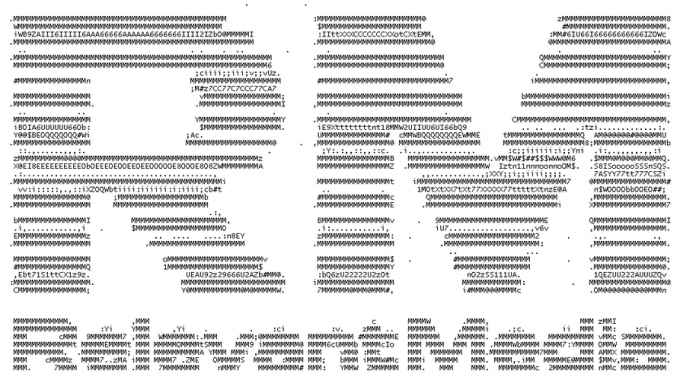
Вам понадобится
- Программное обеспечение Ascgen.
Инструкция
Что же такое ASCII-изображение? Это аналог картинки любого графического формата, который прорисован при помощи знаков, отсюда и название (ASCII – стандартная кодировка, которая предназначена для отображения алфавита). При помощи специальных программ есть возможность конвертирования любого изображения в картинку данного формата. Стоит отметить, что не любое изображение будет выглядеть хорошо (некоторые картинки содержат весьма слабые линии контура).
Для простого конвертирования любой картинки можно воспользоваться программой Ascgen любой версии. Она имеет большой спектр возможностей. Также эта программа будет понятна даже тем, кто в первый раз сталкивается с этой графикой. Чтобы создать ASCII-изображение достаточно установить программу, а затем ее запустить с рабочего стола, дважды нажав левой кнопкой мыши на ярлык утилиты.
В главном окне программы необходимо открыть нужное вам изображение. Стоит отметить, что утилита поддерживает большое количество форматов, поэтому загрузить можно абсолютно любую картинку. Для добавления изображения, которое вы хотите конвертировать, нажмите верхнее меню File и выберите команду Open. В открывшемся окне укажите путь до файла и нажмите кнопку «Открыть».
Для просмотра получившейся картинки нажмите верхнее меню View и выберите команду Preview. В главном окне программы отобразится картинка и ее маленькая копия цветного формата в небольшом окне. Если вас все устраивает в данном изображении, нажмите меню File и выберите команду Save As. В открывшемся окне укажите папку, в которую следует сохранить файл, а также название файла, затем нажмите кнопку «Сохранить».
Если результат проделанных действий вас не устраивает, перейдите к панели редактирования изображения и внесите изменения. В программе есть возможность редактировать цвета, выбирать расположения символов. После внесенных изменений сохраните ASCII-изображение.
Видео по теме
Источник
